Uno de los factores para posicionar nuestra página web sin lugar a dudas son las palabras claves, eligiendo las adecuadas y dependiendo de nuestra competencia podremos conseguir posiciones bastante altas en los resultados de búsqueda de Google, es el llamado SEO on page, pero también hay otros factores que pueden ayudarnos a mejorar un poco mas el posicionamiento, el llamado SEO off page, y uno de los que últimamente se está extendiendo entre la mayoría de bloggers es el de pasar de HTTP a HTTPS en WordPress para ganar algunas posiciones.
Pasar al nuevo protocolo es sumamente importante en comercio electrónico, es decir, tiendas online, páginas donde se venden infoproductos, cursos, etc, pero ahora se extiende prácticamente al resto de webs, ya que Google quiere priorizar los sitios web seguros, que dispongan de un cifrado en el que nuestros datos mas sensibles tales como datos bancarios, nombres de usuario y contraseñas, o correos electrónicos no puedan ser accedidos por terceros, y esto se consigue activando SSL y HTTPS.
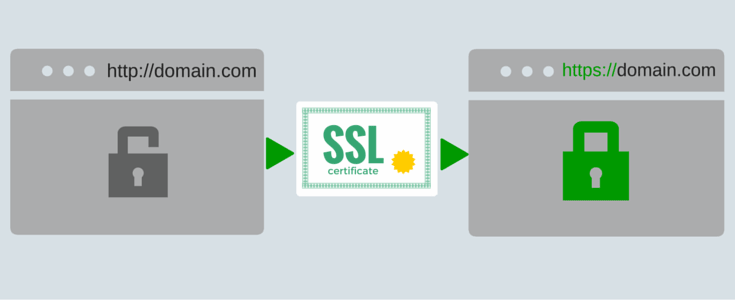
Como te habrás fijado, nosotros en Blogesfera ya lo tenemos activado, puedes comprobarlo si te fijas en la barra de dirección, aparece el candado verde junto a las palabras Es seguro, a lo largo de esta guía te enseñaremos cómo pasar de HTTP a HTTPS en WordPress.
Para adelantarte un poco sobre HTTPS, te comentaré que tiene una serie de ventajas e inconvenientes:
- Mejora el SEO.
- El certificado es gratuito, no es necesario IP privada.
- Se pierden las menciones sociales: nº de tweets, +1, o likes a páginas.
- Hay que volver a añadir la URL en Webmaster Tools y Google Analytics.
- Se incrementa el tiempo de carga de la web ya que tiene que cifrar la información.
Aún así yo recomiendo que os paséis de HTTP a HTTPS en WordPress ya que Google y Mozilla le han declarado la guerra a HTTP.
Cómo activar SSL en nuestro servidor
Para activar el nuevo protocolo en nuestra web, antes hemos de hacer un paso previo, y es el de activar el certificado SSL en nuestro hosting.
El certificado SSL autentifica el sitio web, lo convierte en confiable y real, lo que asegura que los datos cliente-servidor viajan por un canal seguro, es decir, cifrados y encriptados.
Para esta guía utilizaremos el certificado gratuito Let’s Encrypt, que está popularizándose muy rápidamente gracias a su sencillez para activarlo, que sea gratis y porque está siendo adoptado por la mayoría de los más importantes servicios de hosting.
Nosotros los activaremos para OVH, para ello accederemos al panel de control de nuestra web, sección Alojamiento, una vez lo hayamos seleccionado, en la pestaña Multisitio seleccionamos el dominio y activamos la opción Activar SSL. Listo, ya tenemos el certificado SSL activado.
Recomiendo que consultes con tu servicio de alojamiento para que te indiquen si es posible activar Let’s Encrypt, ya que las opciones de un alojamiento a otro suelen ser diferentes.
Cómo pasar de HTTP a HTTPS en WordPress
Para cambiar la URL de nuestra página web al nuevo protocolo necesitamos hacer una serie de pasos en los ajustes de WordPress.
El primero consiste en pasar la URL de HTTP a HTTPS en WordPress. Esto se realiza desde el panel de administración, en Ajustes -> Generales, añadimos la nueva cabecera y guardamos.

Tras esto, se nos cerrará la sesión, es completamente normal, hemos cambiado la URL de nuestra web, nos logeamos de nuevo y listo.
El siguiente paso es probar la nueva URL, accedemos a la página de inicio, si todo va bien debería funcionar con HTTPS, si sigue saliendo HTTP es que hay contenido mixto en la página, esto es, imágenes o URLs que hayamos metido manualmente en la web que hay que modificar con el nuevo protocolo, todo lo que apunte a HTTP hay que cambiarlo a HTTPS.
Una manera rápida de hacerlo es empleando el plugin Better Search Replace, es un plugin de renombrado masivo que funciona de la siguiente manera, introducimos http://miweb.com y que lo sustituya por https://miweb.com (obviamente poniendo tu URL :P), este plugin buscará en todos los archivos y tablas de la base de datos y hará el renombrado, ojo con usarlo inadecuadamente que os puede hacer un estropicio en la web.
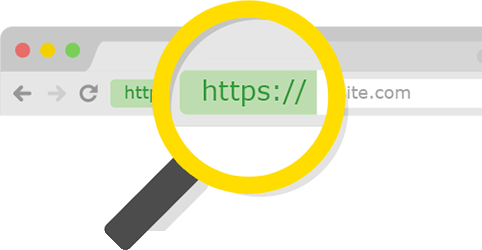
Otro de los problemas que puede surgir es que no redireccione correctamente a HTTPS, es decir, que introduzcamos HTTP y no cambie a HTTPS, esto lo solucionaremos con el siguiente paso, redireccionamiento 301.
Al tener ahora mismo la página funcionando con HTTPS, muchos os preguntaréis, ¿y que pasa con el contenido que Google ha indexado? pues que hay que modificarlo para que no detecte contenido duplicado y nos fastidie con una bonita penalización, para ello haremos un redireccionamiento 301.
Para hacer este último paso accederemos por FTP al servidor de archivos de nuestro WordPress y descargaremos el archivo .htaccess que se encuentra en la raiz del sitio.
Lo abriremos con un editor de texto e introduciremos lo siguiente al comienzo del archivo:
RewriteEngine On
RewriteCond %{ENV:HTTPS} !on [NC]
RewriteCond %{SERVER_PORT} 80
RewriteRule ^(.*)$ https://www.tuweb.com/$1 [R=301,L,NE]
Cambiar www.tuweb.com por tu URL. Ojo con modificar otras lineas del archivo, puedes convertir tu página web en inaccesible.
Guardaremos y lo volveremos a subir al servidor, de esta manera todo el contenido antiguo apuntará al nuevo mediante una redirección permanente, listo, ya hemos pasado de HTTP a HTTPS en WordPress, enhorabuena!
Para finalizar, en unos días veremos como el tráfico de Webmaster Tools se viene abajo, es completamente normal por el cambio de URL, tan solo tendremos que añadir la nueva dirección.
Y tú, ¿ya has pasado de HTTP a HTTPS en WordPress?, ¿has notado mejoría en las visitas? Coméntanoslo!
Ayudando a emprendedores y PYMES a crear su página web profesional e impulsar su negocio o marca personal.




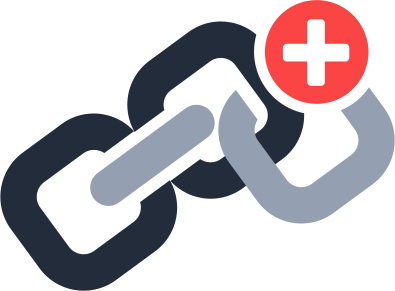



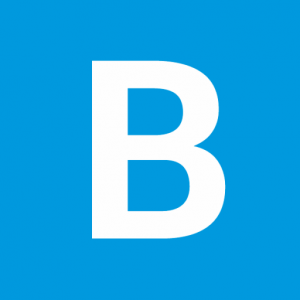
Fantástico, lo voy a intentar, ya que haber si así subo unas cuantas posiciones que me hacen falta, de todas maneras esto debería ser automático, ya que google debería saber cuales son las web limpias, por asi decirlo y nos ahorraría muchos quebraderos de cabeza, pero bueno, a ver como se me da a mi, un saludo y gracias por el articulo.